私はいかにXiaomi Mi4Sを縫い付けたのですか。 どのようにMiFlashでXiaomiの電話をフラッシュする
前もって約束された通り、彼らの指示と 必要なファイル フラッシュとスーパーユーザーのスマートフォン小米科技Mi4iを得ます。 formate.zipでのfastbootを介したファームウェアの元の回復とformate.tgz以上のファームウェアについては:スマートフォン小米科技Mi4iファームウェアの2つのバージョンがあります。 両方の方法を分析し、それぞれが自分のために最適なオプションを選択しましょう。
警告! 携帯電話は非常にエネルギー集約的なプロセスを点滅するので、電池残量が50%以上であるスマートフォンを持つすべての操作を確認する必要があります。 理想的には、携帯電話は完全に不測の事態のための十分なバッテリに充電する必要があります。 あなた自身の危険とリスクのすべての操作。
type.zipファイルのファームウェア
この方法で電話機を修理するには、デスクトップPCやノートパソコンは必要ありません。 ファームウェアをダウンロードして電話機に転送するだけですか? スマートフォンのformat.zipにファームウェアをダウンロードし、どのフォルダに置くかを覚えておいてください。 [設定]メニューの[携帯電話について]をクリックします。 下部にある[システムアップデート]をクリックします。 おそらく、電話は自動アップデートについて質問し、このリクエストを確認または拒否します。 自動アップデートをすでにインストールしている場合は、すぐにアップデートセクションに移動します。 ファームウェアは電話機にあらかじめ保存されているため、更新を確認する必要はありません。 3つの点の右上にあるをクリックし、項目を選択します。ファームウェアファイルを選択します。 エクスプローラが開き、ファームウェアファイルを指す必要があります。 システムはファームウェアをチェックし、再起動します。 回復モード。 ファームウェアの全プロセスが電話機のディスプレイに表示されます。 最後に、スマートフォンが再起動して初期化されます 確立されたプログラム. このプロセス インストールされたプログラムの数に応じて、20-30分に達することができる長い時間がかかります。 すべて、ソフトウェアの更新が完了しました。
ファームウェアのバージョンを変更する場合は、工場出荷時の設定にリセットすることをお勧めします。 [設定]メニューの[詳細設定]をクリックし、下部にある[復元とリセット]をクリックします。 このウィンドウで、[設定のリセット]を選択します。 新しいウィンドウで、削除するものを選択して、画面の一番下にある[電話設定のリセット]ボタンをクリックします。 電話機が再起動され、すべてのデータと設定が工場出荷時の状態に戻ります。 このプロセスにも長い時間がかかります。 平均して、これには最大10分かかります。 画面にMIロゴとプロセスインジケータが表示されます。
type.tgzファイルのファームウェア
このタイプのファームウェアには、コンピュータが必要です。 必要なドライバとADBドライバインストーラをダウンロードしてインストールします。 ファームウェアをダウンロードしてC:¥adbフォルダに解凍します。 adbフォルダは次のようになります。
![]()
今すぐ電話をFastbootモードに切り替える必要があります。 これを行うには、電話をオフにしてから、ボリュームダウンボタンと電源ボタンを同時に押してください。 電話の電源を入れた後、画面に "Fastboot"というテキストと面白い写真が表示されます。 携帯電話をFastbootモードに切り替えたり、USB経由でデバッグモードをオンにすることはできません。 これを行うには、MIUIバージョンで[設定]メニューの[バージョン情報]を7回押します。 このようにして、デベロッパーモードのロックを解除しました。 次に、「Advanced」セクション、「Developers」、「USB経由でデバッグ」を有効にします。
準備作業が終わったので、電話を接続します。 すべてのドライバが正しくインストールされている場合、コンピュータは電話機を正しく検出します。 デバイスマネージャでは、CMCC Composite ADB InterfaceデバイスまたはADB関連のデバイスが必要です。インストールされているドライバによって異なります。 次に、c:¥adb¥flash_all.batフォルダのファイルをクリックします。 電話機がファーストブートモードで接続されている場合、ファームウェアが起動します。 そうでない場合は、USB経由でデバッグモードを有効にするのを忘れていない場合は、自動的にFastbootモードに再起動します。 電話画面でファームウェアを見ます。 ファームウェアが終了したら、USBケーブルを抜くことをお勧めします。 ファームウェアが終了すると、スマートフォンが再起動し、インストールされているプログラムの初期化が開始されます。 このプロセスは、インストールされたプログラムの数が20〜30分に達することができるので、長い時間がかかります。 すべて、ソフトウェアの更新が完了しました。
ルート権の取得
スーパーユーザー権限を取得するには、Mi4i Toolkitが必要です。 ダウンロードしたアーカイブをディスクに解凍します。 ディスクのルートには望ましいです。 USBデバッグモードが有効またはファストブートモードの電話機を接続します。 Mi4i Toolkitを解凍した管理者として、フォルダからStart.batファイルを実行します。 表示されたウィンドウで、目的の項目を選択します。 スーパーユーザーの権限を取得するには、次の手順に従います。1選択を確認すると、ブートセクタの起動が開始されます。 ファームウェアの最後に、10秒後にスーパーユーザーの権限を設定するためのスクリプトが実行され、電話機は通常モードで自動的に再起動します。 デスクトップ上には新しいプログラムSuperSUがあります。
Mi4i Toolkitユーティリティを使用すると、カスタムリカバリのインストール、EFS(IMEI)領域のバックアップ、EFS(IMEI)領域のバックアップの復元、および状態の回復を復元することもできます。
ご不明な点がございましたら、お返事ありがとうございます。 Xiaomi Mi4iの完全なレビューを期待してください。
レビューとテストのための電話はオンラインストアAydagatzhetによって提供されています。 店舗には、中国の有名メーカーのスマートフォン、タブレット、ガジェットが多数あります。 ロシアで無料配送。
この記事では、公式ファームウェアの入手先とXiaomiスマートフォンのフラッシュ方法について詳しく説明します。
スマートフォン(およびタブレット)「中国アップル」と呼ばれるXiaomi(Xiaomiが正しく読んでいる)は、多くのオタクと普通のユーザーの手によく見られることがあります。 この会社のデバイスは、Android OS上で実行されている非常に高品質のMiuiシェルと、競合他社と比較してトップコンポーネントで利用可能な価値があるため人気がありました。
スマートフォンのファームウェアは非常に頻繁に出てくることは注目に値するが、多くの人がスマートフォンのインストール方法を知らないので古いバージョン ソフトウェア デバイスを購入するときにインストールされ、まれにさまざまな「バグ」や「不具合」があります。
この記事では、すべての問題 ファームウェアXiaomiすなわち、
- ファームウェアの種類
- ダウンロードする場所
- インストール方法
Xiaomiファームウェアの種類
リリースと安定性の頻度
Xiaomiは現在2種類のファームウェアを生産しています:
安定 - テスト済みで最適化された安定したファームウェアバージョンで、エラー数が少ない
開発 (毎週) - このファームウェアは毎週金曜日にリリースされ、最新版 androidバージョン新しいMIUIラッパーを持ち、さまざまなイノベーションと修正が含まれていますが、新しいバグや不具合が含まれる可能性があります。
Xiaomiファームウェア(安定版と開発版の間)
永遠にロードされたXiaomiやレンガを入手しないためには、ファームウェア間の移行を考慮する必要があります:
- 安定から新しい安定への移行 - 一般的なリセットは必要ありません
- 安定した開発から新しい開発への移行 - より多くの場合、一般的なリセットは必要ありません
- 開発から安定への移行 - 一般的なリセットが必要
- 開発者から新しい開発への移行 - 一般的なリセットは必要ありません
安定したものから開発するものへの移行は、 miFlashを使用する またはFastboot。
ファームウェア中にリセットを行う方法については、記事の後半で学習します。
分布の種類別
「イン・ザ・エア」オタ - このファームウェアは、モバイルネットワークまたはWI-FI経由でダウンロードされます。ユーザーは、更新ボタンをクリックするか、夜間に自動的にインストールするだけで済みます。
自己ダウンロード - 「空中」で来ることができるファームウェアは、Xiaomiサーバーから独立してダウンロードすることも、同じサーバーからファームウェアをダウンロードして、コンピュータ経由でインストールすることもできます。
設置方法による
OTA - 自分でダウンロードしてインストールしました
リフレッシュメニュー(3点) - 同じOTAファームウェアですが、独立してダウンロードできます
コンピュータを使用する:
- Qualcomm SnapDragon上のプロセッサで動作するデバイスにMiFlashまたはFastbootを使用する
- MTK(Mediatek)上のプロセッサで実行されているデバイスにSP Flashを使用すると、
例でファームウェアをインストールする方法
- OTA - ファームウェアは独立してダウンロードされます(または使用可能であれば自分で確認します)、それ自体がインストールされているか、またはダウンロード後に更新ボタンをインストールします。
- ファームウェア(デバイスに直接ファームウェア用)をダウンロードするか、またはサイトから安定して、「アップデート」メニューを使用してインストールしてください
- 必要なソフトウェアMiFlash、Fastboot、またはSP Flashをダウンロードし、コンピュータにインストールされているファームウェアをダウンロードし、デバイスにインストールします
あなたのXiaomiが動作しているプロセッサをインターネット上で見つけることができます。
Xiaomiに公式ファームウェアをインストールする
OTAファームウェアのインストール
注意!!! 公式のXiaomiファームウェアの開発者設定でMIUIの最適化を無効にすると、OTAのアップデートはデバイスに適用されません!
メニュー "Update system"(3つのポイント)で開発または安定したファームウェアをインストールする
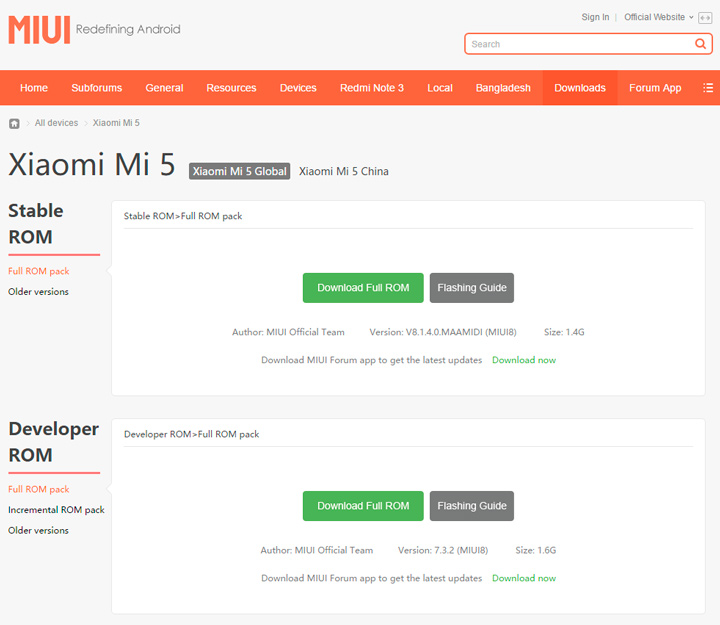
コンピュータを使用したファームウェアのインストール
Xiaomiにファームウェアをインストールするには、以下の条件とツールが必要です。ファームウェア中にデータを削除または残しますか?
MiFlashを介した小米科技ファームウェアの間、あなたが残したり、データ(クリア)のすべてを削除するために指定することができ、この機能は、永遠の中に、デバイスまたはファームウェアのダウンロードの別の型に移動する人のために有用であろう。
- すべてをクリーン - 共有データをリセットしたファームウェア
- ユーザーデータを保存する - すべてのデータが保存されます
- すべてのロックをきれいに - 共通のファームウェアのリセットとロックされたブートローダで、このモードでは使用しない方がよいです
選択する 必要なモード フラッシュボタンを押す必要があります。
MiFlashの間違い
考えられるエラーの例とその解決方法は次のとおりです。
MiFlashエラー:ファイルの終わりに達しました0x80070026:helloパケットを受信しました
それを修正する方法:Mi Flashの新しいバージョンをインストールする
MiFlashエラー:エラー0xffffffff
それを修正する方法:手動でファイルflash_all.batを選択します。
MiFlashエラー:指定されたファイルが見つかりません0x80070002
それを修正する方法(Flash_all.bat等)(フォーマット済みか否か)特定のモードをオフラインで点滅するため、正しいxxx.batを選択
MiFlashエラー:エラー0x8007007b
それを修正する方法:ファイル名のエラーまたはファイルへのパスにキリル文字(ロシア語の文字)が含まれています。
MiFlashエラー:指定されたキャストは有効ではありませんMiFlash 2016.08.30.0
それを修正する方法:以前のバージョンのMi Flashをインストールします。
MiFlashエラー:エラー0x80004005:FAILED(リモート:データが大きすぎます)
それを修正する方法:おそらくファームウェアはお使いのデバイス用ではありません
それだけです! より多くの記事と手順は、このセクションで見つけることができます。 サイトに滞在すると、さらに面白くなります!
あなただけの小米科技スマートフォンに移動するか、単にこのステップのための準備をしている場合、あなたはおそらくすでにどのように迅速かつ機能的なシェルMIUIを聞いたことがあります。 我々は深く掘る場合は、我々は彼らの選択は巨大であるとして、ファームウェアのバージョンを選択する問題を考えることができます。 このため、誰かが電話を更新することを恐れたり、決して表示されない更新を待ったりすることがあります。 この選択の問題は、MIUIの基本的なファームウェアのこのレビューにつながりました。 今度は、MIUIのすべてのバージョンで、可能性、プラス、マイナスの簡単な説明を理解できるように指示します。
MIUIファームウェアは地域によってどのように分けられますか?
まず、MIUIファームウェアを地域別に分割しましょう。 それはすべて非常に簡単です。
2つのバージョンが公式にリリースされています:
- 国内市場では、それはまた、英语 - 中国 - 中国のROMです。
- 国際市場では、グローバル - グローバルROM。
これらは、カスタムファームウェアが作成されることに基づいて、MIUIファームウェアの2つの基本バージョンです。 その後、それぞれについてもう少し詳しく。
MIUIグローバルROM(グローバルファームウェア)
このファームウェアは、中国以外で製造されたスマートフォンやタブレット向けに設計されています。 MIUIの国際版には既にGoogleのアプリケーションとサービスがプリインストールされています。 ロシア語を含む様々な言語があります。
MIUI中国ROM
このバージョンは、国内市場で販売されているスマートフォン専用です。 ファームウェアには、中国語と英語の2つのプリインストール言語があります。 googleサービス 中国でのみ動作するソフトウェアをインストールします。
MIUIファームウェアはどのように種類によって異なりますか?
これまでのところ、すべてが非常にシンプルなようですが、MIUIもそのタイプを共有しています:
- MIUI Developer ROM - 開発者向け、MIUIのベータ版。
- MIUI安定したROM - 安定したファームウェアバージョン。
- MIUI Ported ROM - これらはMIUIファームウェアの非公式版であり、現地市場の開発者によってサポートされています。
- mIUIをベースにした自作のファームウェア - 同じカスタムですが、しばしば彼らの "クリエイター"は不明です。
- 地域MIUIファームウェア - 通常、特定のタイプのモバイル接続をサポートするモデルで使用できます。
MIUI Developer ROM
これらのファームウェアは、Xiaomi開発者によって公式にリリースされています。 最初は、これらのアセンブリは、新機能に初めてアクセスする経験豊富なユーザー向けに設計されています オペレーティングシステム。 開発者用ROMはイノベーションをテストするために設計されており、多くの欠陥が存在することがよくあります。
そのため、毎週金曜日に更新情報が表示されます(休日を除く)。 エラーが検出されるとすぐに、それらはすぐに削除され、MIUIの次のバージョンは通常、これまでに欠陥を特定していません。
開発者のためのファームウェアを計算することは非常に簡単です - 名前でも。 たとえば、アセンブリがMIUI 8 7.21.4と呼ばれる場合は、2017年4月21日にアセンブリがリリースされました。
MIUI安定したROM
これらのバージョンのファームウェアでは、すべてがはるかに簡単です。 彼らはまた、完全に機能して、開発者のビルドで修正された明らかなバグでの作業、小米科技開発者のチームが、公式の組立、安定し、テストをリリースしています。
このファームウェアは安全に携帯電話に置くことができますが、イノベーションにアクセスする最初の人物にはなりません。 安定性に有利な選択肢があります。 一度週間おきに更新を見ることができ、その後、数ヶ月のために新しい何かを得ることはありませんように、具体的なスケジュールをせずに更新され安定したROMファームウェア。
MIUI Ported ROM
このタイプのMIUIファームウェアには、ほとんどのカスタムアセンブリが含まれていますが、もちろん非公式です。 このようなファームウェアには、主に1つの主な理由があります。中国以外では、Xiaomiスマートフォンは通常、サードパーティの開発者が収集したローカライズ版のMIUIをインストールします。
また、このタイプのファームウェアは、Xiaomiに加えてMIUIと他のメーカーのデバイスに移植する熱狂者の高品質アセンブリにも参照されます。
基本的に移植されたROM MIUIは、安定したバージョンのファームウェア、またはバグの除去を伴う開発プラットフォームで組み立てられます。 このようなカスタムアセンブリは、特定のスケジュールで更新されることがよくありますが、インストールは手動で行われます。
カスタム標準以下のアセンブリMIUI
それでも、カスタムファームウェアMIUIの一般的な図とは別に、Xiaomiスマートフォンの「灰色」にポップアップする個別のサブタイプ(自己製作されたアセンブリ)を分離する必要があります。 このようなファームウェアにはひどい翻訳、ひどい最適化があり、修正されていないバグがあります。
このタイプのMIUIファームウェアに初めて遭遇した場合は、オペレーティングシステムと電話機の印象が完全に損なわれることを確実にしてください。 このようなアセンブリは決して使用しないでください。
地域MIUI ROM /その他のバージョン
これらはMIUIファームウェアの最も一般的なタイプではありません。 上記は、これらは主に、特定のタイプの移動体通信または特定のオペレータ向けの地域限定アセンブリであることに留意した。 最もよく知られているのはWCDMA ROM MIUIとTD ROMファームウェアです。最初は3GサポートWCDMA(多かれ少なかれ)のみで動作し、第2は中国の国内市場でのみ動作します。
また、最も単純なサインインサイズでMIUIファームウェアを分割することもできます。
フルROM 完全版 スマートフォンにゼロから安全にインストールできるファームウェアです。 このようなアセンブリをインストールすると、他の方法では処理できないすべてのエラーやその他の問題が解消されることがよくあります。 このようなパッケージMIUIは、必要なサービスをすべて提供します。そのため、ファームウェアファイルの重さはわずか2 GBまでです。
インクリメンタルROMはファームウェアに追加されただけで、必要な修正が加えられました。 あなたがインストールしている場合は、OTA(WiFi経由でダウンロード)で入手できることがよくあります 公式ファームウェア MIUI - 安定版または開発者向け。 これらのアップデートは、20〜200 MBという小さなものです。
結論として、私たちはOTAまたは手動による更新方法によるMIUIファームウェアの暗黙的な分割に注意します。
すべての公式 mIUIファームウェア いつでも手動で何も変更しなかった システムファイル。 このため、OTAの更新に問題がある可能性があります。 問題を手動で修正する必要があります。アセンブリをインストールするには、公式のXiaomi MIUIフォーラムからダウンロードできます。
カスタムアセンブリMIUIは、空中で更新することは非常にまれであるため、通常は手動でインストールされます。 これを行うには、しばらく正式にブロックされているブートローダのロックを解除する必要があります。
Xiaomiでファームウェアを見つけるにはどうすればいいですか?
スマートフォンにインストールされているファームウェアのバージョンを確認するには、システム設定に移動し、最も低い点を選択する必要があります。「電話機について」
開いたウィンドウには、システムに関する技術情報が表示されます。その中には、ファームウェアのバージョンが表示されます。
スマートフォンを受け取る多くの人々は、売り手によってインストールされたファームウェアの不具合について不平を言う。 スマートフォンには、番号8.2.0.2 NCAMIECでローカライズされたファームウェアが付属しています。
このファームウェアを搭載したスマートフォンをお持ちの場合は、グローバル開発者ファームウェアでフラッシュすることをお勧めします。 以下は、どのように表示されます。 ローダーのロックを解除する必要はありません。
どのようにXiaomi Mi6をグローバルファームウェアでフラッシュするのですか?
ファームウェアの場合は、ダウンロードしたプログラムMiPhoneManager(Mi PC Suite)が必要です。
- インストール このプログラム あなたのコンピュータに、それは必要なドライバをインストールします。 おそらく、プログラムは更新を求めるでしょう、左下隅に青い矢印が表示されます。 プログラムを更新することをお勧めします。
- スマートフォンの電源を切り、回復モードに入ります(電源ボタンと音量を上げるボタンを押してください)。 リカバリでは、MI ASSISTANTモードで接続を選択します。
- これで、復旧モードのスマートフォンをコンピュータに接続することができます。 Mi PC Suiteプログラムで、[更新]ボタンの横にある矢印をクリックし、R.FLASHを選択します。
- すべてが正しく行われると、プログラムはファームウェアをグローバルな開発に更新するようにあなたに指示します。
- ファームウェアを更新した後、 完全リセット 工場出荷時の設定に戻します。
おそらく約80%のアップデートで、あなたの電話機は再起動され、プログラムは失敗について書きます。 心配しないで! 電話機はグローバルファームウェアで起動する必要があります。
こんにちは。 初心者が地獄の9つのサークルを通過しないようにするには、たぶん役に立つでしょう。
それは、彼らが最適化したいものよりも強力である彼らはシステムをロードしている間、それは、提案を最適化するために、各アクションの後にポップアップし、その最適化するために、アプリケーションの山にプリインストールされた、私はMi4Sを買っているという事実から始まりました。
(今、私は物事はここで働いて、それは便利だった方法を知っている。ここでは、すべてのトピックを検索する必要はありませんでした)私はこのフォーラムで携帯電話を再フラッシュする方法を理解しようとしていたが、最終的に、私はそれを説明した外国人は、非常に簡単です発見しました。
私はそのような問題があります:
1. GPSの性能が悪い - 衛星を捕捉しなかった。 (私は状態GPSを使用してこれを見た)。 私はしばしばインターネットで会い、私が行かなければならなかった エンジニアリングメニュー そこにすべての設定があります。 プロセッサMediaTekのためのこれらの勧告のすべては、キンギョソウ上では動作しません、でも掘るしないでください! HTTPS :? //drive.google.com/open ID = 0B6eFqSykYkfMWXVrc0RfRFZ1cU ...(少しはさらに、他のをご紹介) - 私は私はあまり最適gps.confを発見したこのフォーラムの結果として、gps.confを変更する必要があると判断しました。 結果として、衛星の敷地内(例えば、LG LEONで衛星が残念である強打、アパートメントに巻き込まれている)20の通りに窓のようなものをキャッチしています。
2.それは私が携帯電話上のファームウェアファイルが完全に満たされた満たされたときに、判明したとしてtwrp電話を経由して洪水のファームウェアは、(アイコン「ミ」と他には何が起こるの点滅)butlupに進みます。 なぜ - 私は理解していない、ちょうどWiFiファームウェアを介して電話にダウンロードし、インストールされています。
制定する方法( "レンガの状態"からの回復を含む)。
それを開梱します。
1.「インストール」の最初のフォルダをヒット、それが適切に携帯電話のディスプレイに木のようなものです。
2. 2番目のフォルダから、 "Mi4S EDL"ファイルを実行します。 ウィンドウが開きます。
電話「FASTBOOT」モード(ボリュームダウン+オン/オフ)を翻訳し、スクリプトが実行されます。
3. 3番目のフォルダMiFlashからインストールします。 私たちは、管理者の外出、「更新」をクリックしMiFlashにクリック(電話をオフにする必要があります!!! NO !!! FASTBOOTで)。 単語「COM10」を含む電話機が表示されます。 刻印が異なる場合(デジタル文字のセット)、次に第2段落に進みます。 [参照]をクリックし、4フォルダを選択します。 下からMiFlashでは、電話の情報があなたにとってどれほど重要であるかに応じて、機能を選択します。 (すべてをきれいに - すべてを削除し、ユーザーデータを保存する - !データの葉、すべてのロックのクリーン - 除去・ブロックのすべての(私は押していないと思い))。 「フラッシュ」を押します。 しばらくすると、ファームウェアが電話機に注入されます。 (これは古いですが、それは、GPSを獲得しています。アーカイブでは、このファームウェアのGps.conf。それはまた仕事で、私には上記以外にも良さそうです)。
4.フォルダを開き、「フラッシュ」をクリックします。 ウィンドウが開きます
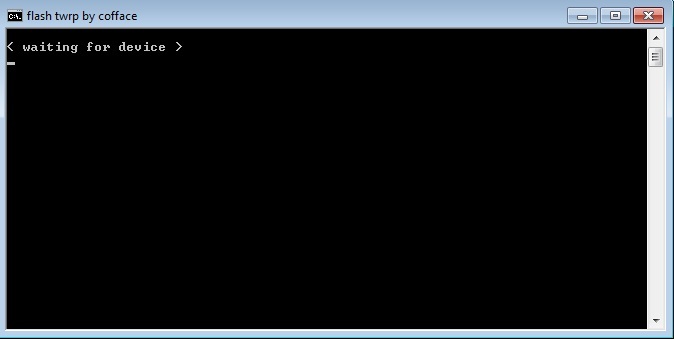
私たちは電話をFASTBOOTに変換します(音量を下げる/オン/オフ)。 すべてがうまくいって、私たちはどんなボタンを押しても、私たちは待っています。 電話機はリカバリにロードされます。 中国語ですべて。 スライダを右に移動し、2番目のボトムの右ボタンを押します。 私たちは地球に行き、 "ロシア"を選ぶ。 すでに "設定"と同じボタンを押し、 "時計"をクリックして、あなたのタイムゾーンを選択してください。
すべてが! あなたの携帯電話を再起動して使用することができます 古いファームウェア)。 TWRPはSuperSUのインストールを提案します。 右にスライドすると設定されます。 電話機がロードされたら、SuperSUアプリケーションをクリックしてからTWRPをクリックし、次に続行します。 エラーが発生する可能性があります。 読んでください。
インストールする 新しいファームウェア。 ヘッダ(私はxiaomi.euから持っている)からファームウェアテーマを選択してください。 ダウンロード中。 それを電話で記入してください。 上記の2番目の問題を覚えていますか? あなたが粉末を充填するときは、ダウンロードラインを観察することが必要です。 FILLの後、それを開こうとする。 問題なく開いている場合は、電話を切って、「Mi」アイコンが表示されるまでVOLUME UP + ON / OFFを押してください。 Twrpがロードされ、SuperSUがインストールされます。 [インストール]をクリックし、ファームウェアを含むアーカイブを選択します。 スライド。 ファームウェアが置かれます、あなたはハンサムです。
我々が持っているもの:
1.最新のファームウェア。
2.結局のところ、作業GPS。
3. SuperSUをインストールします。 (ルートエクスプローラのようなものをダウンロードできます 遊ぶ市場 システムフォルダ内をナビゲートすることができます。 私はgps.confを置き換えるか、その中のテキストを修正するだけでなく、アクセスレベルも設定する必要がありました。
我々は使用する。
gps.confについて簡単に説明します。
あなたが彼を交換することを決定した場合は、ファイルに存在するために注意を払う* A_GLONASS_POS_PROTOCOL_SELECT = 0
* NMEA_PROVIDER = 0
* LPP_PROFILE = 0
* GPS_LOCK = 0
* AGPS_CERT_WRITABLE_MASK = 0
* NTP_SERVER = time.gpsonextra.net
* SUPL_HOST = supl.google.com
* SUPL_PORT = 7276
これは純粋に私の意見です。 変更後、保存し、gps.confを長くクリックし、「権限」を選択してアクセス権644を公開すると、3つの列が表示されます。 最初の場所では3つのポイントがすべて、2番目と3番目のポイントはトップラインのみにあります。
私が言っていたすべてのもののように。
私は間違っている可能性があることを除外しないので、もし専門家がいれば、私は解説で尋ねます。もっと知ることは面白いでしょう。
ご注意いただきありがとうございます。

















